Создание и пополнение счета. Присоединение к сервису CopyFX.
Igor ZhukovСоздание и пополнение счета. Присоединение к сервису CopyFX.
- Для того, чтобы открыть торговый счет переходим в раздел "Accounts", подраздел "Real account".
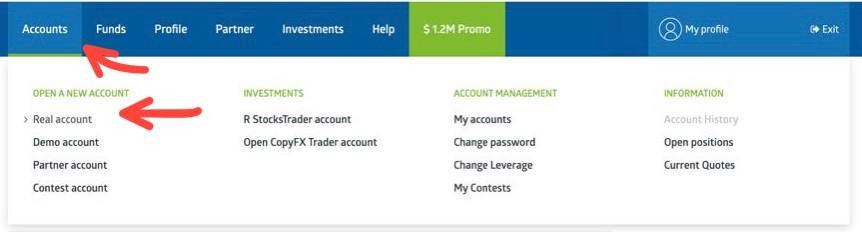
Согласно рекомендации трэйдера для торговли используется 0.01 лот на каждые 10000$ (10000 центов). При такой торговле можно получать от 20 до 50% годовых или в среднем 3% в месяц. Для более консервативной торговли можно применить настройки 0.01 лот на каждые 20000$ (20000 центов), тогда и прибыль, и просадки будут в 2 раза меньше, чем у трэйдера. Для более агрессивной торговли можно применить настройки 0.01 лот на каждые 5000$ (5000 центов), тогда и прибыль, и просадки будут в 2 раза больше, чем у трэйдера.
Исходя из желаемого инвестиционного депозита нам необходимо открыть либо долларовый, либо центовый счет.
Пример 1. Вы планируете инвестировать 5000$ и торговать в 2 раза агрессивнее трэйдера. В таком случае вы открываете ECN счет.
Пример 2. Вы планируете инвестировать 1000$ (100000 центов) и торговать в 2 раза консервативнее трэйдера. В таком случае вы открываете Pro-Cent счет.
Пример 3. Вы планируете инвестировать 10000$ и торговать согласно рекомендации трэйдера. В таком случае вы открываете ECN счет.
Пример 4. Вы планируете инвестировать 200$ (20000 центов) и торговать согласно рекомендации трэйдера. В таком случае вы открываете Pro-Cent счет.
2. Чтобы открыть центовый счет, выберите и заполните данные, как показано на примере ниже:
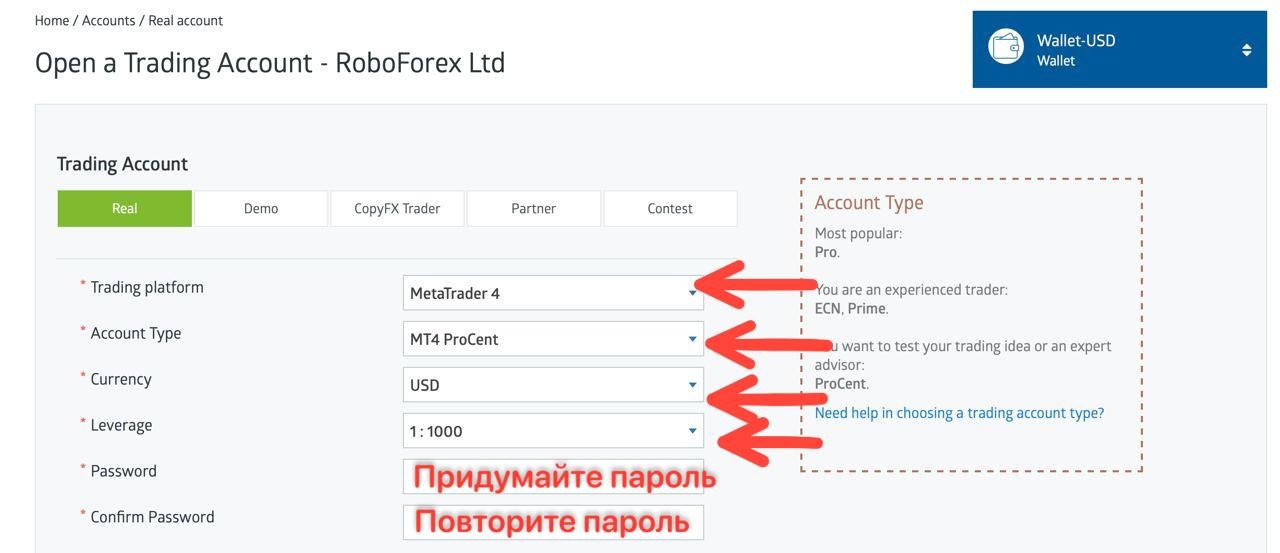
3. Чтобы открыть долларовый счет, выберите и заполните данные, как показано на примере ниже:
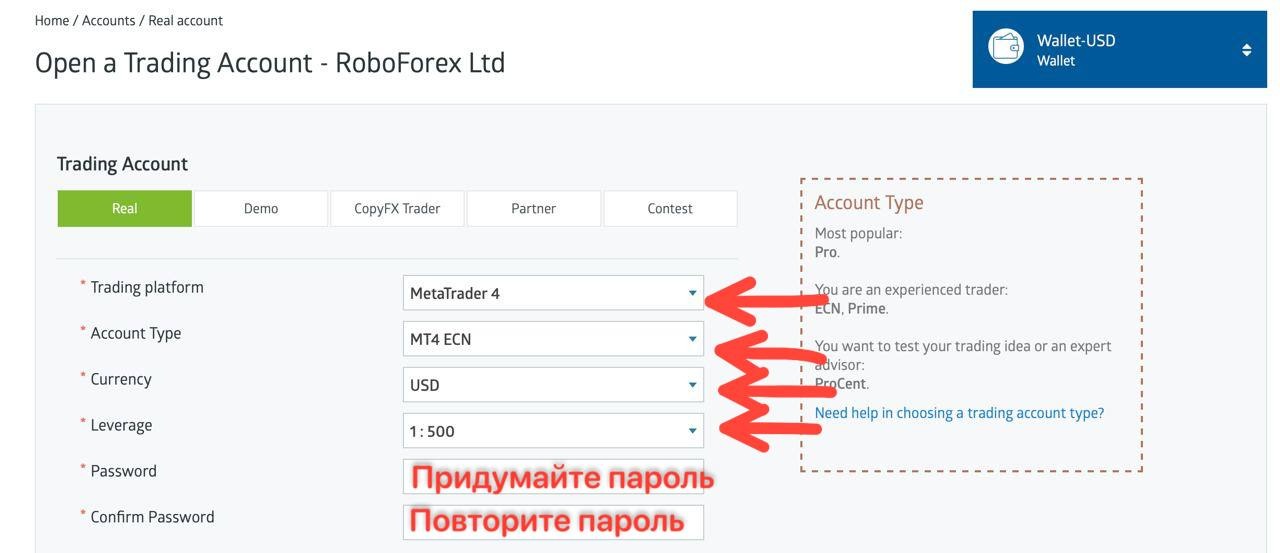
4. После того, как вы создали счет, отобразятся данные вашего счета. Также эти данные будут отправлены на ваш e-mail. Для пополнения счета нажимаем кнопку "Deposit funds".

5. Пополнение с помощью криптовалюты. Выбираем криптовалюту, которой будем оплачивать (на примере ниже выбор USDT TRC-20) и нажимаем кнопку "Deposit funds".
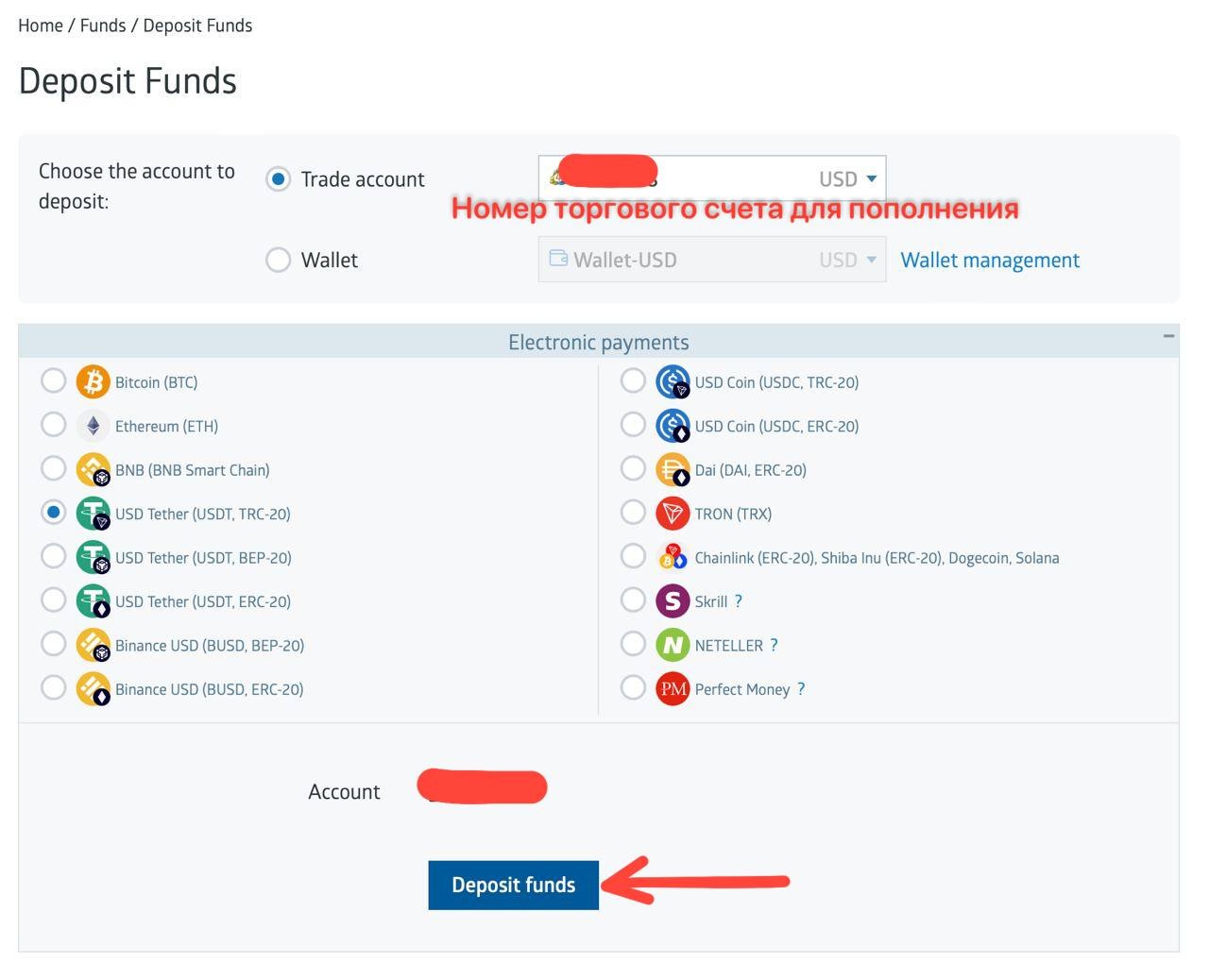
6. Переводим средства на указанный кошелек. Если кошелек не указан, то вместо этого будет отображена единственная кнопка, нажав на которую сгенерируется кошелек для пополнения. Обратите внимание, что за пополнение в криптовалюте взымается комиссия в размере 1% от отправленной суммы. Соответственно, если, например, вы хотите пополнить счет на 1000$, то вам необходимо будет перевести 1011$. После перевода нажимаем на кнопку "I've made a payment to this address".
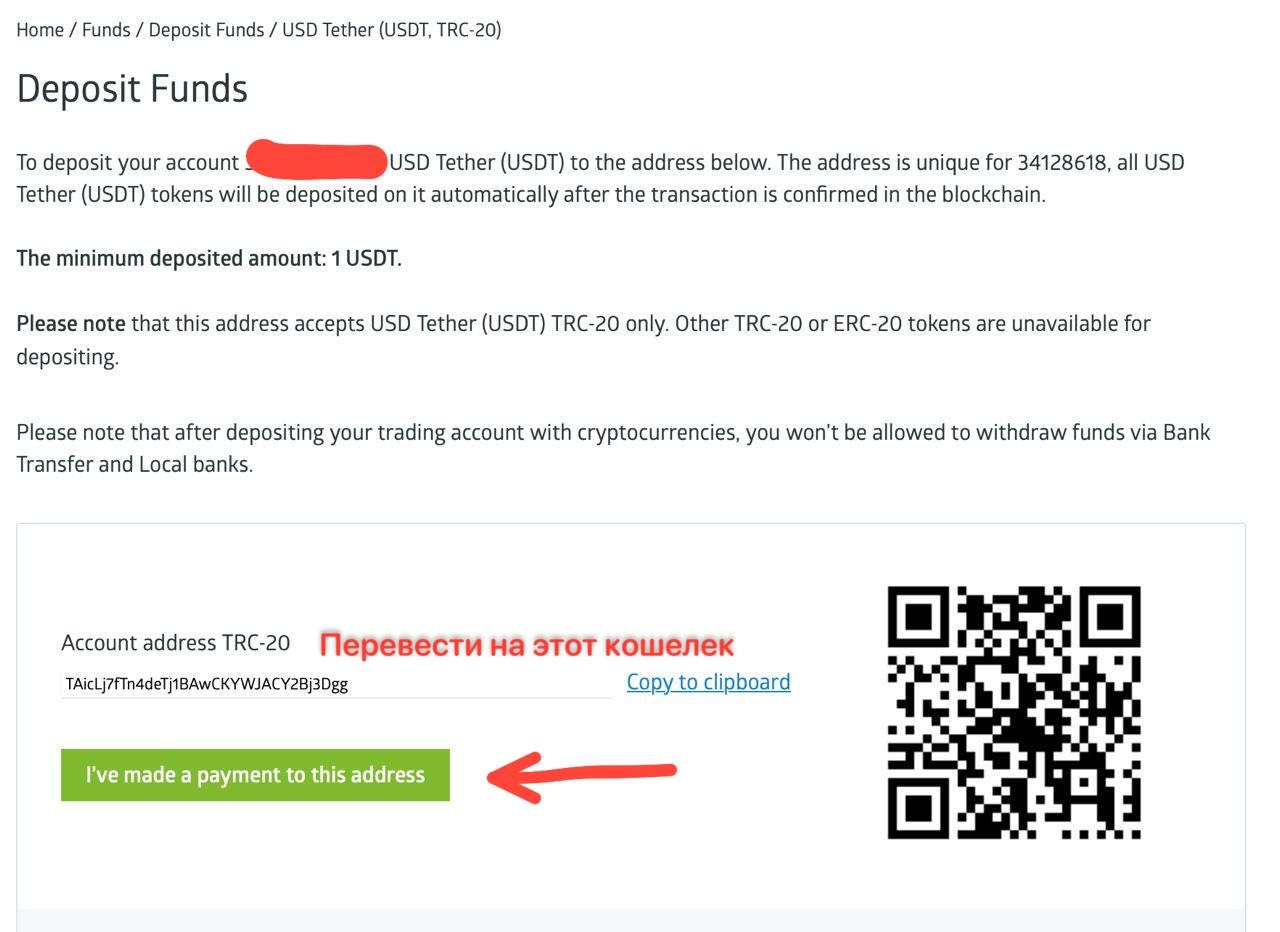
7. Как только ваша транзакция отобразится в блокчейне, вы увидите уведомление. Нажимать ничего не нужно.
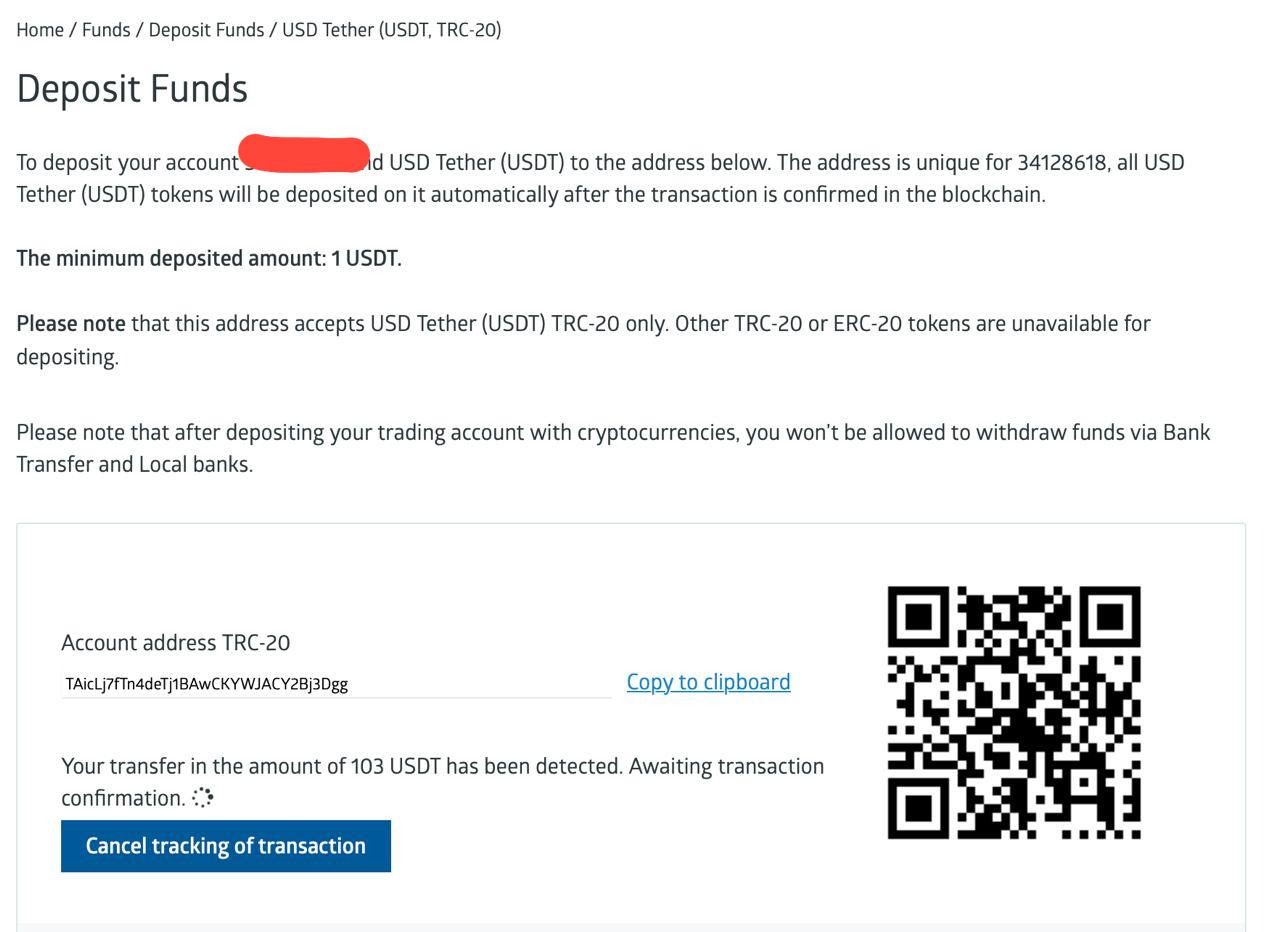
8. После того, как счет успешно создан и пополнен, мы можем подключиться к CopyFX рекомендованного трэйдера. Сделать это проще всего, перейдя по ссылке:
https://my.roboforex.com/register-copyfx/?trader=250162&partner_token=cfcd07b6 для ECN счета
https://my.roboforex.com/register-copyfx/?trader=250578&partner_token=15f3d166 для Pro-cent счета
После перехода по ссылке нам необходимо нажать на кнопку "Customize manually" для того, чтобы задать настройки копирования.
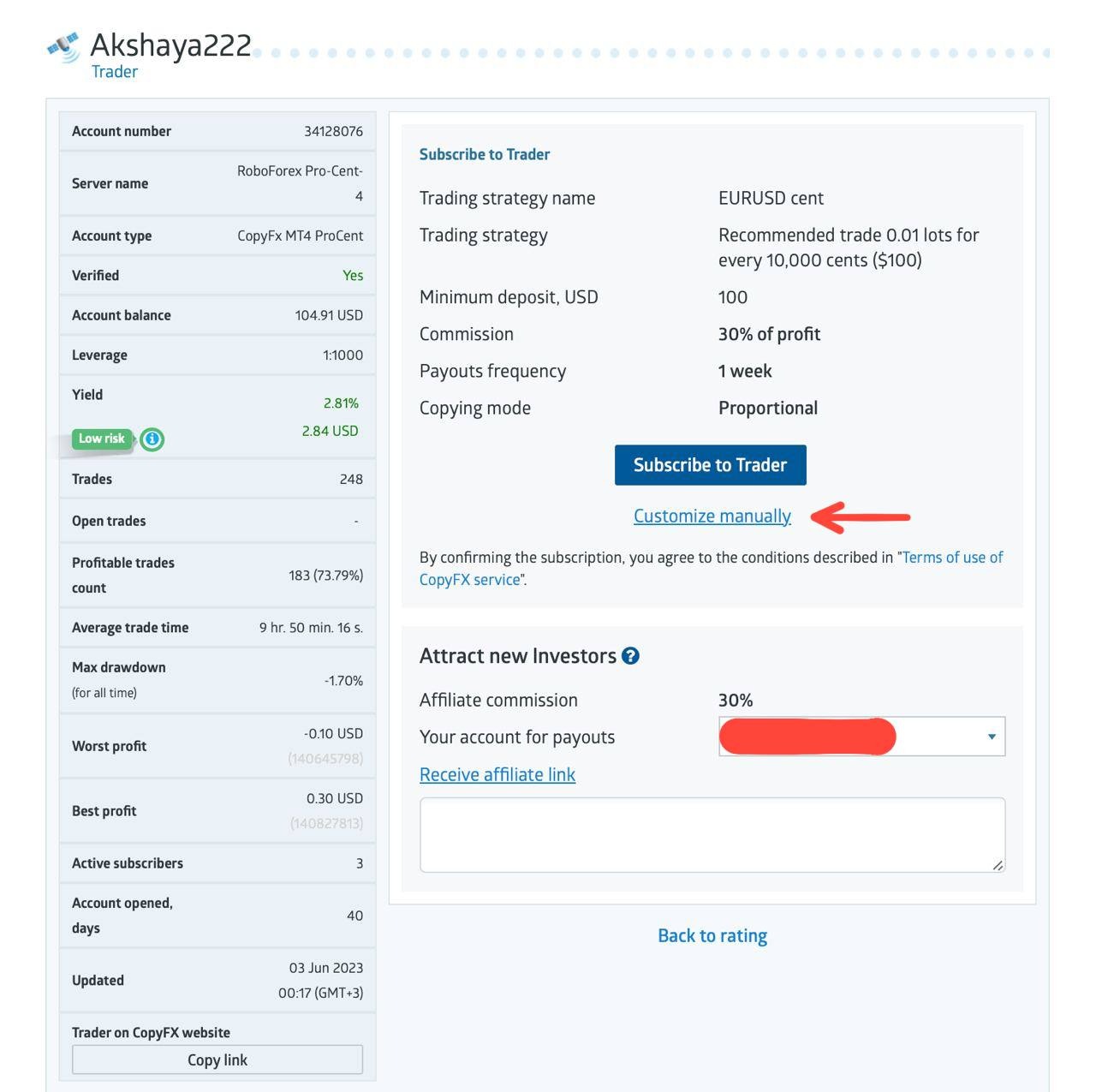
9. Выбираем настройки для копирования.
Для того, чтобы задать настройки копирования, выберите подходящий для вас режим копирования и коэффициент копирования.
- Пропорциональный (Proportional). Подходит для тех, кто хочет копировать сделки согласно рекомендации трейдера (0.01 лот на 10000$ или центов). Например, вы открыли центовый счет и пополнили его на 500$. Ваш баланс составляет 50000 центов. Таким образом, когда у трейдера открывается сделка 0.01 лота, у вас открывается 0.05 лота.
- Классический (Classic). Подходит для тех, кто хочет копировать сделки более консервативно или более агрессивно.
Пример 1. Вы открыли ECN счет на 20000$ и планируете торговать в 2 раза консервативнее трэйдера. В таком случае вы вы выбираете классический режим и ставите коэффициент 1.
Пример 2. Вы открыли центовый счет на 1000$ (100000 центов) и планируете торговать в 2 раза агрессивнее трэйдера. В таком случае вы выбираете классический режим и ставите коэффициент 20.
Пример 3. Вы открыли ECN счет на 5000$ и планируете торговать в 4 раза агрессивнее трэйдера. В таком случае вы выбираете классический режим и ставите коэффициент 2.
- Фиксированный (Fixed). Позволяет открывать сделки фиксированным лотом и не подходит для нашей торговой стратегии.
После выбора настроек нажимаем кнопку "Subscribe to Trader" для того, чтобы подписаться на копирование сделок трэйдера.
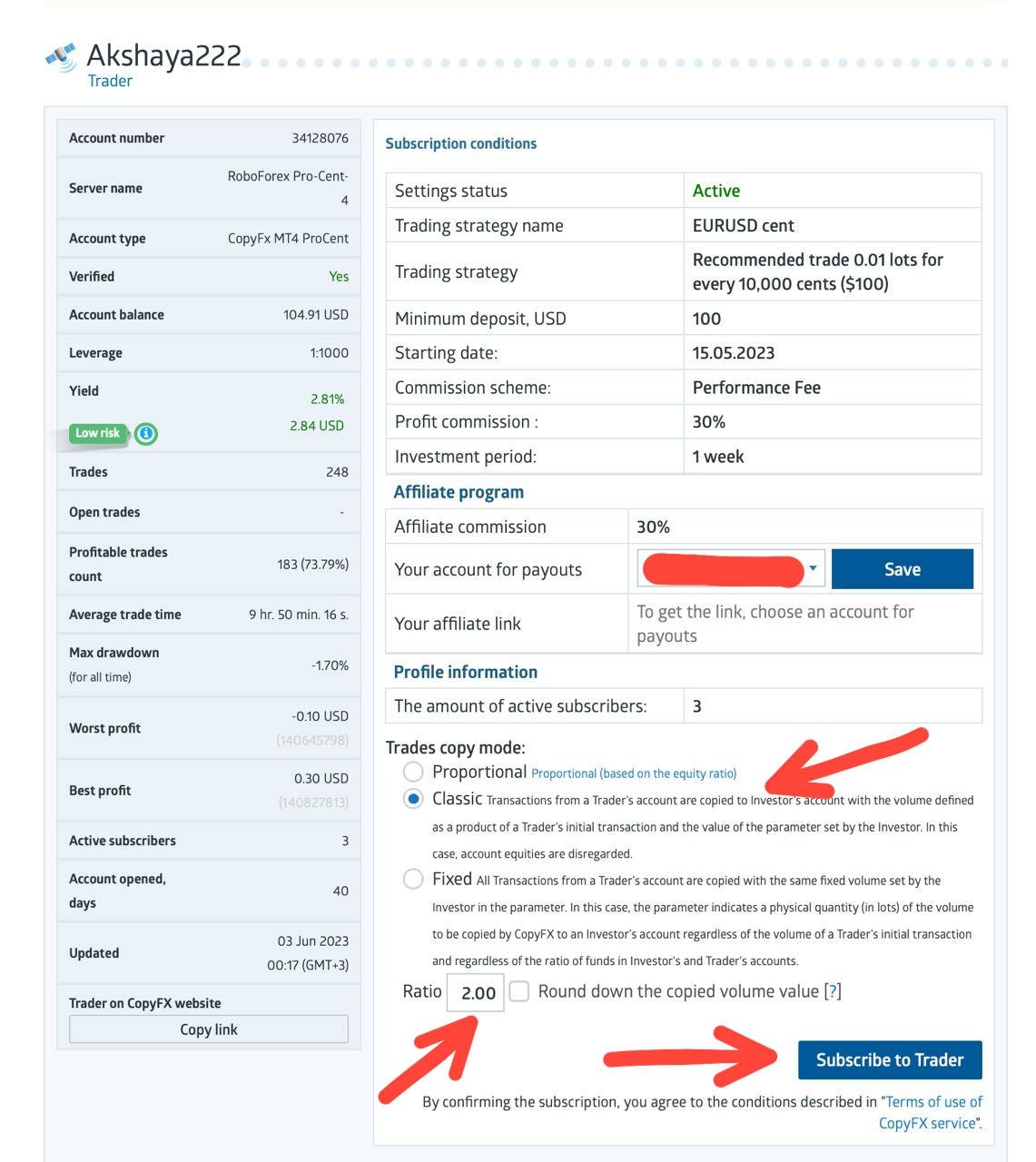
10. Подтверждаем решение нажатием кнопки "Yes".
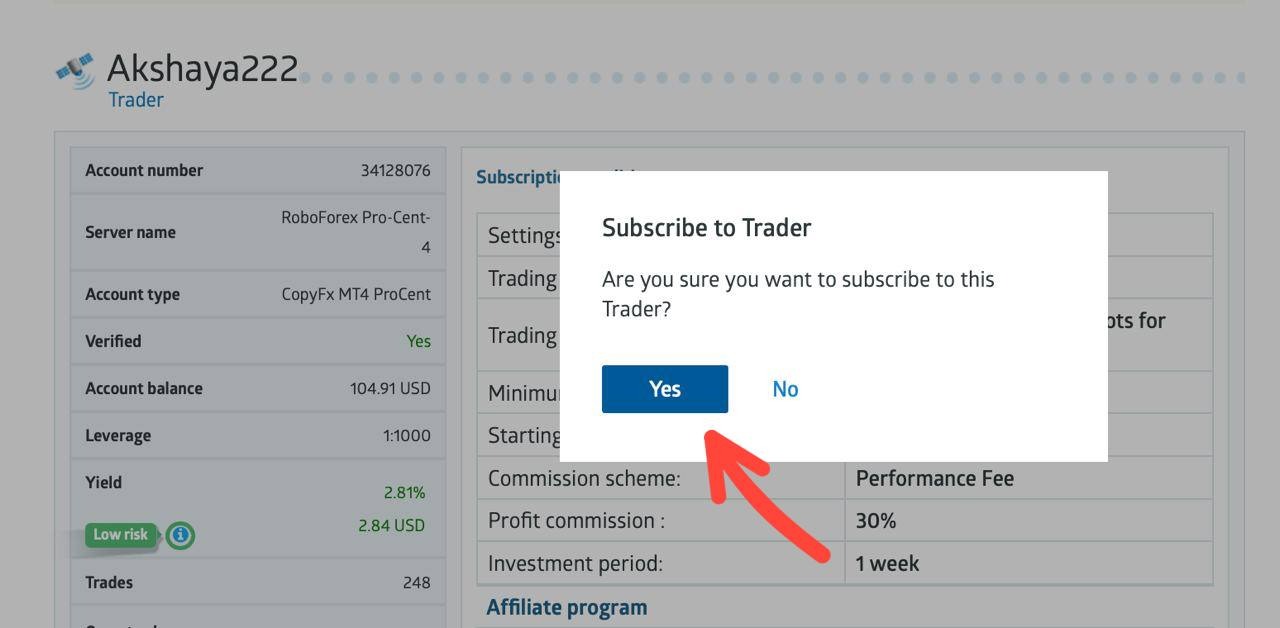
11. Партнерская программа. Вы можете приглашать присоединиться к CopyFX ваших партнеров и получать за это вознаграждения от их прибыли. Вы будете получать 30% от доходов трэйдера или 9% (30% от 30%) от дохода партнера, которого пригласили по вашей партнерской ссылке. Для того, чтобы создать партнерскую ссылку в этом же разделе в пункте "Your account for payouts" выбираем счет, на который нам будут начисляться вознаграждения и нажимаем кнопку "Save".
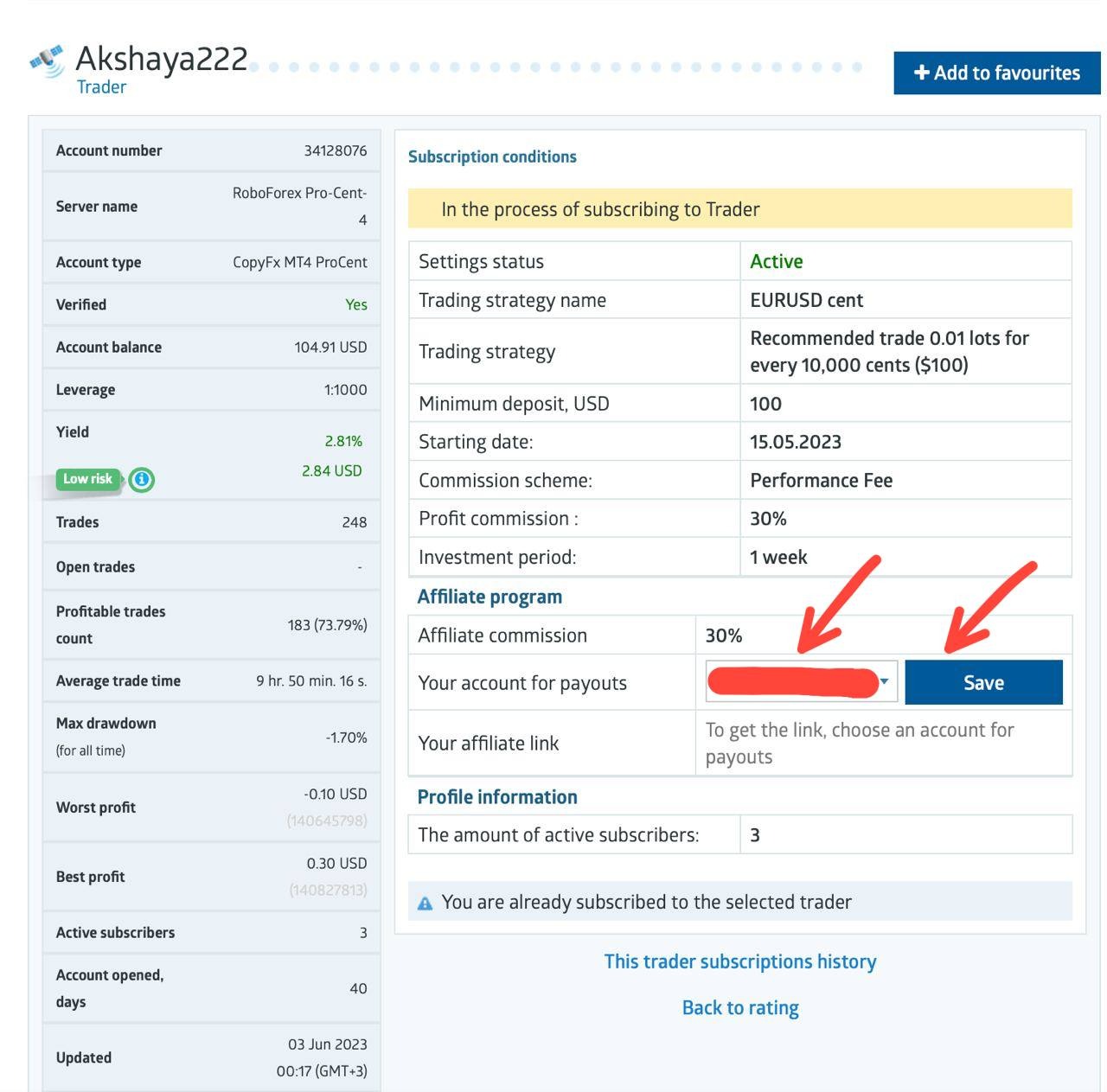
12. Подтверждаем наш выбор и получаем партнерскую ссылку для приглашения партнеров.
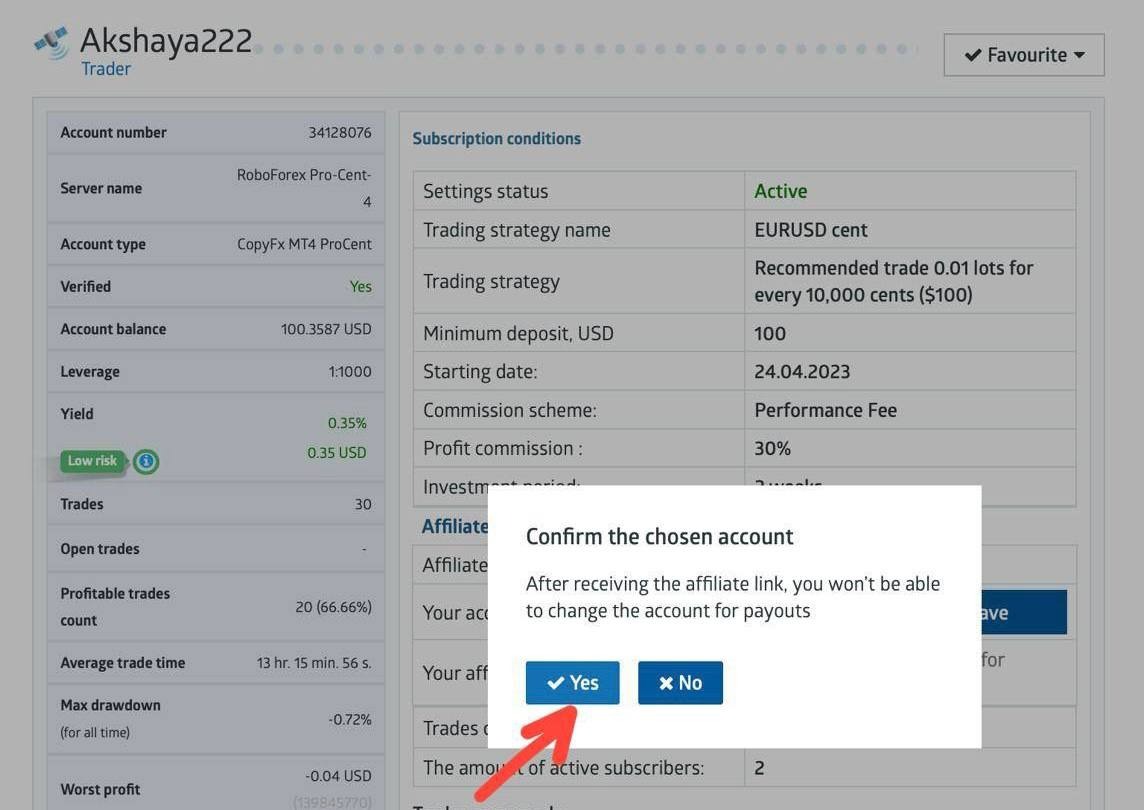
13. Создание партнерской ссылки на Roboforex. Эта ссылка позволит вам приглашать новых партнеров зарегистрироваться в Roboforex и получать % от комиссий и спредов на 10 уровней в глубину.
Переходим в раздел "Partner" - "Partner account".
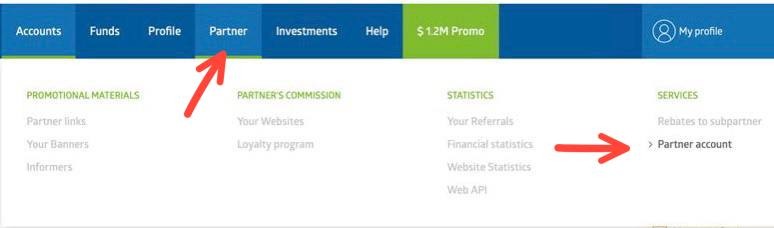
14. Ставим галочку и нажимаем кнопку "Confirm".
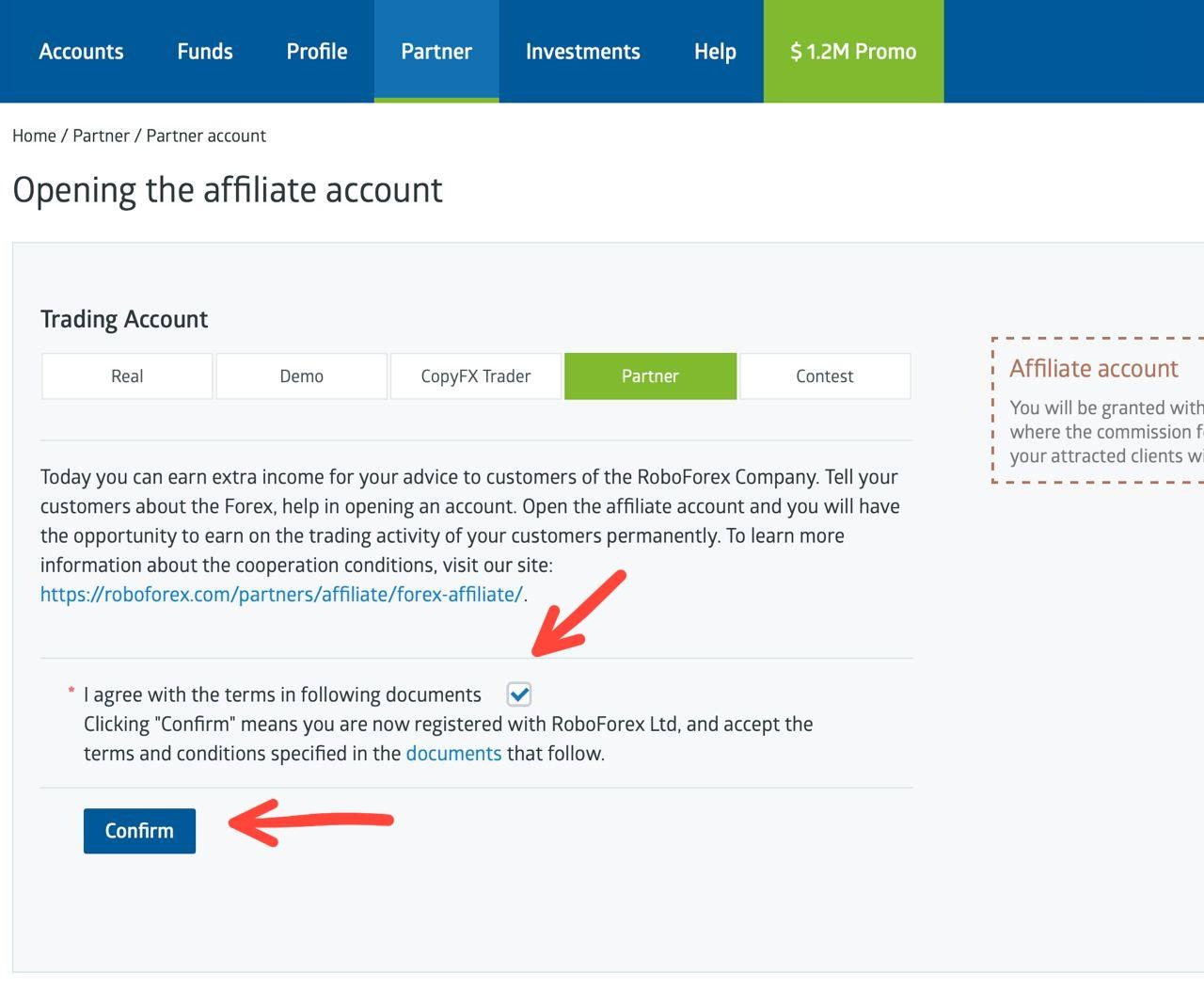
15. Получаем уведомление об успешной регистрации партнерского аккаунта. В разделе "Affiliate code (Agent ID)" вы можете увидеть ваш код партнера для приглашения новых партнеров.
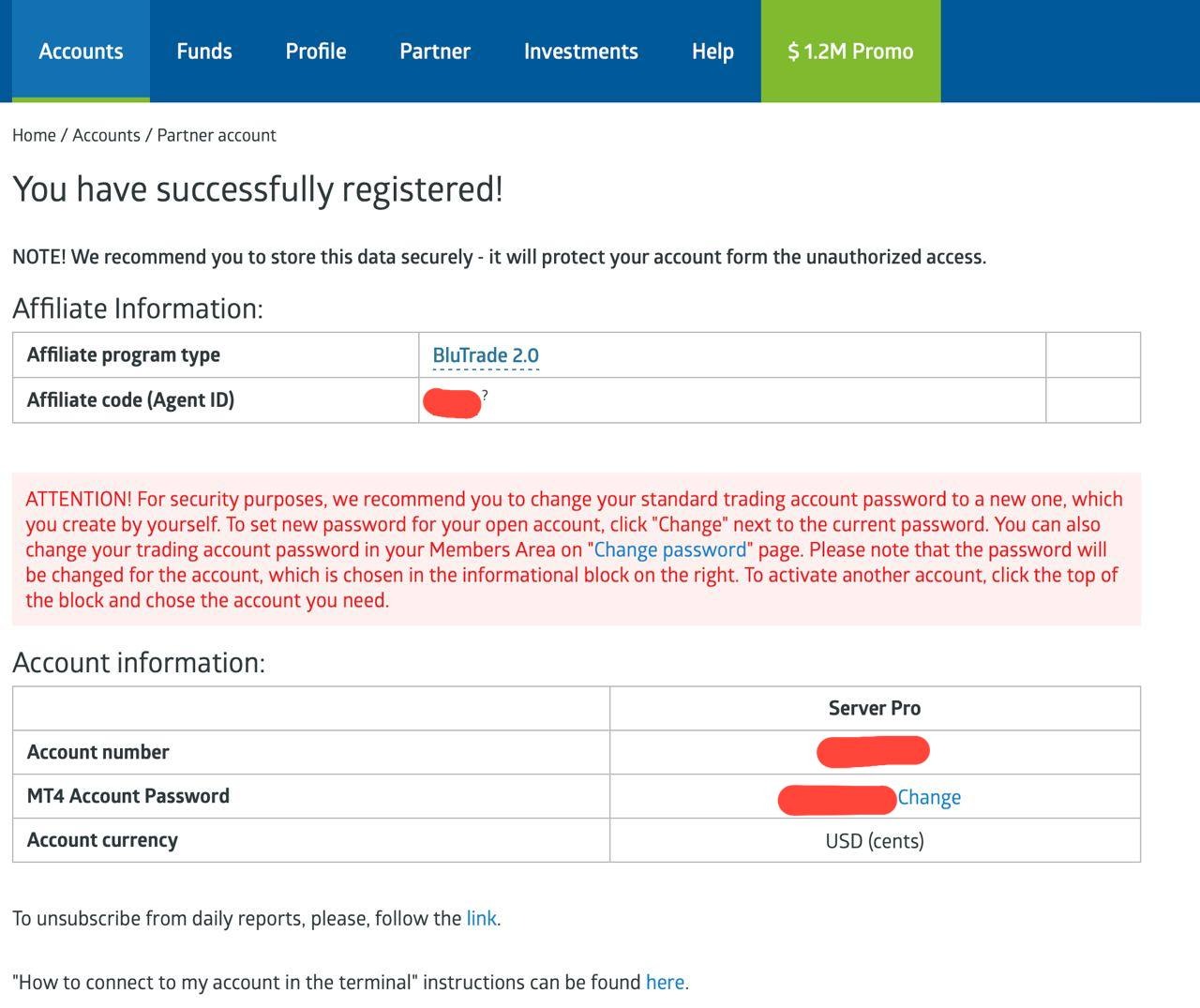
16. В разделе "Partner" - "Partner links" вы можете найти прямую ссылку для приглашения новых партнеров в вашу структуру Roboforex.

Report content on this page